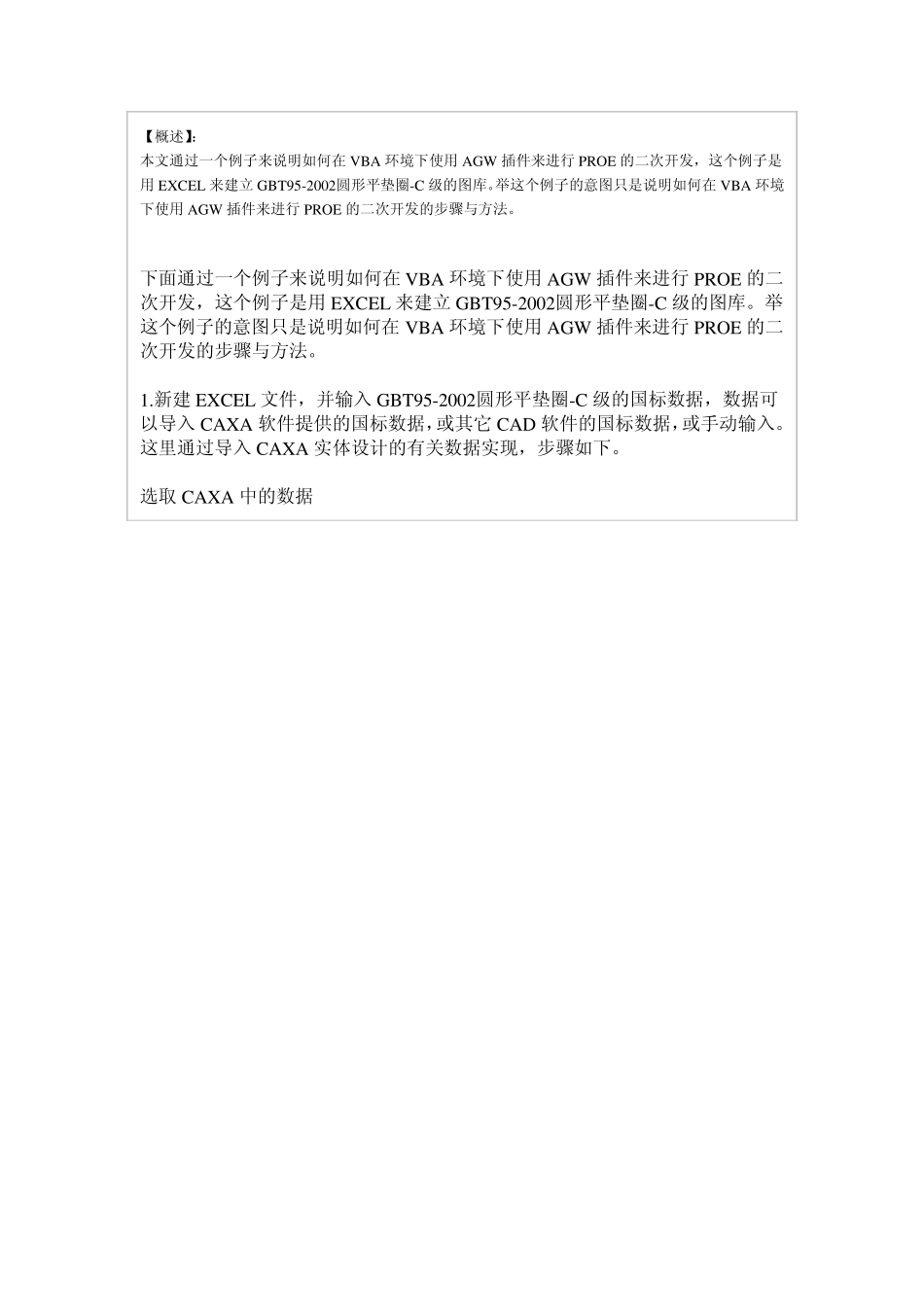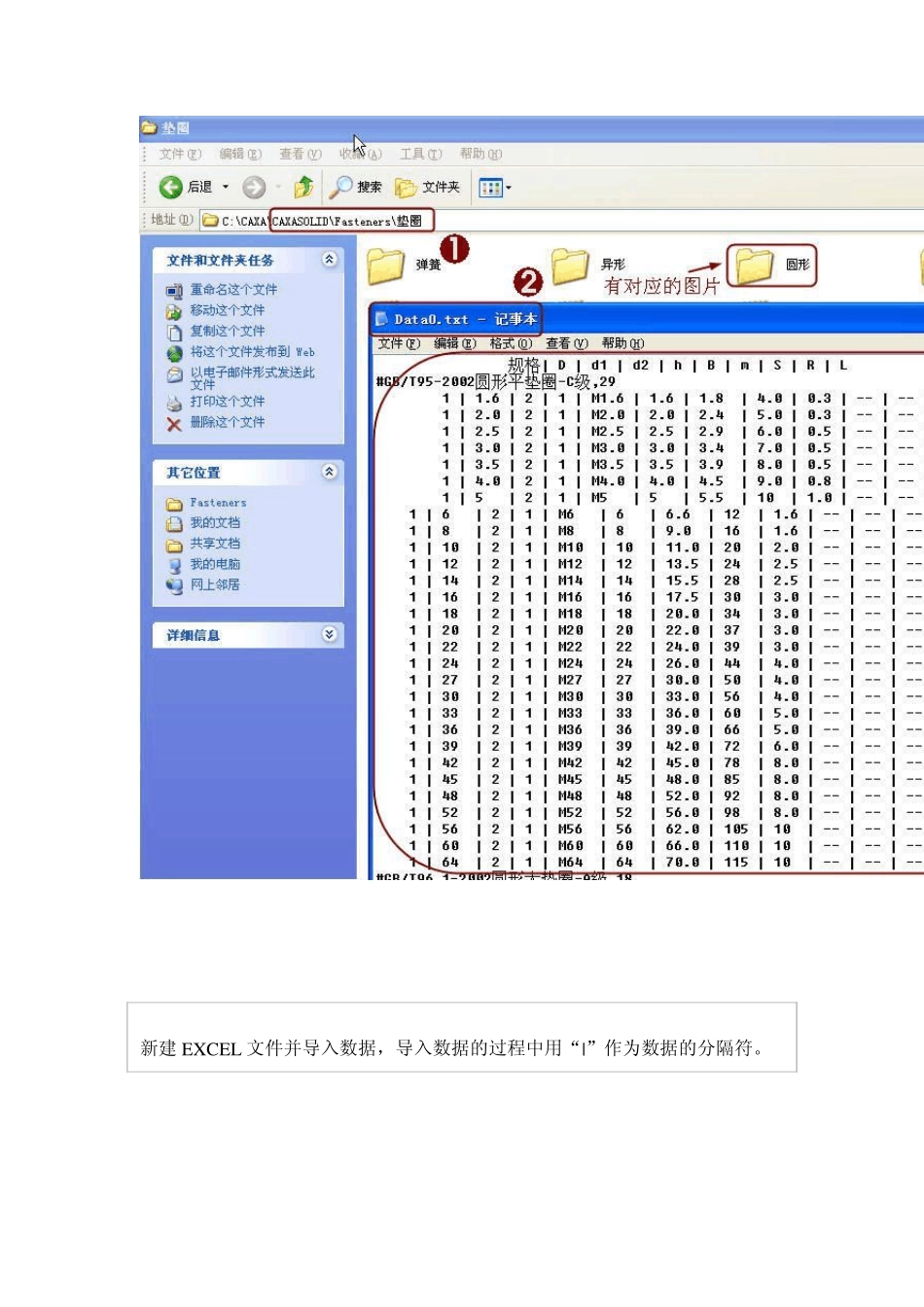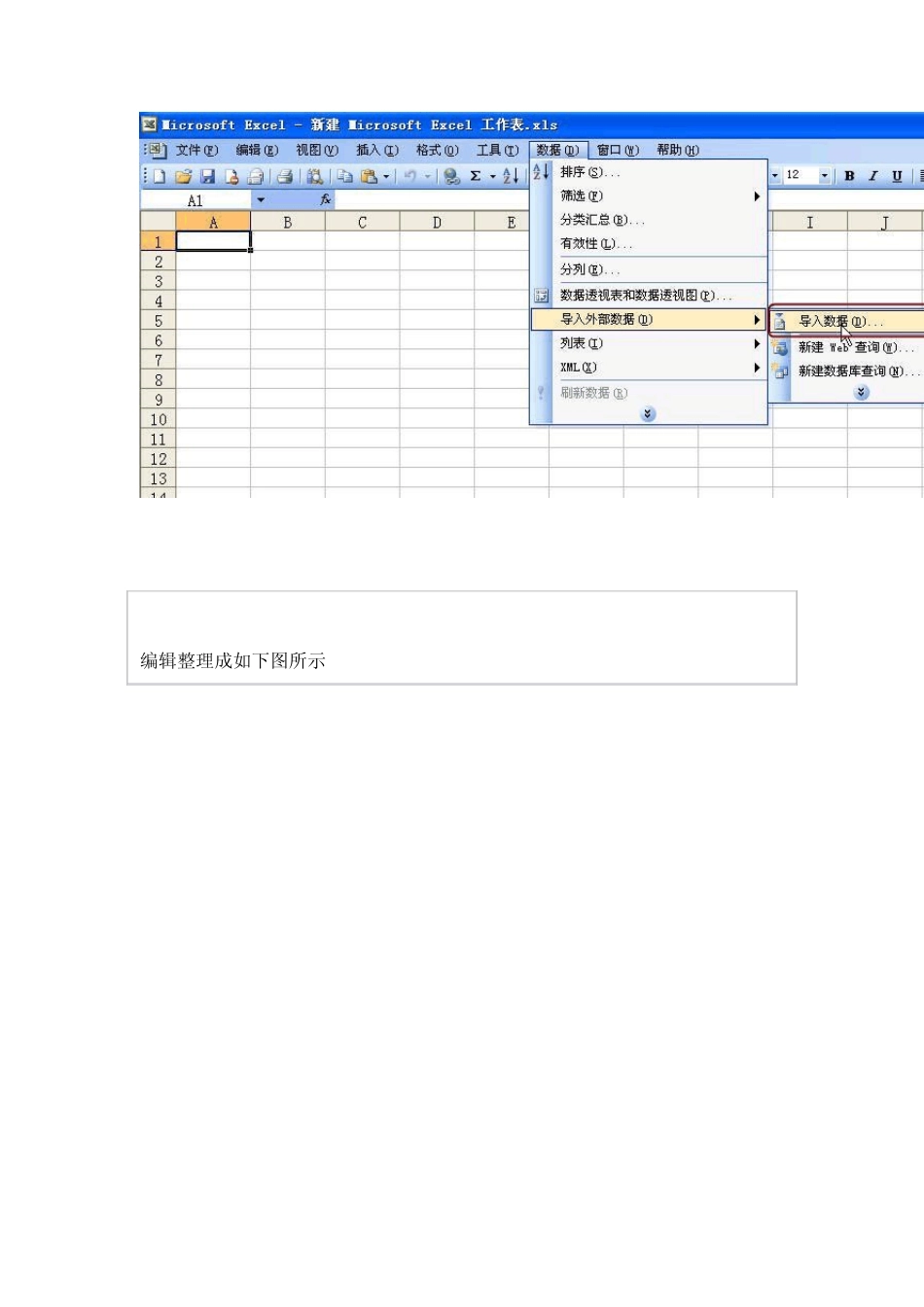【概述】: 本文通过一个例子来说明如何在VBA 环境下使用AGW 插件来进行PROE 的二次开发,这个例子是用EXCEL 来建立GBT95-2002圆形平垫圈-C 级的图库。举这个例子的意图只是说明如何在VBA 环境下使用AGW 插件来进行PROE 的二次开发的步骤与方法。 下面通过一个例子来说明如何在VBA 环境下使用AGW 插件来进行PROE 的二次开发,这个例子是用EXCEL 来建立GBT95-2002圆形平垫圈-C 级的图库。举这个例子的意图只是说明如何在VBA 环境下使用AGW 插件来进行PROE 的二次开发的步骤与方法。 1.新建EXCEL 文件,并输入 GBT95-2002圆形平垫圈-C 级的国标数据,数据可以导入 CAXA 软件提供的国标数据,或其它 CAD 软件的国标数据,或手动输入。这里通过导入 CAXA 实体设计的有关数据实现,步骤如下。 选取 CAXA 中的数据 新建EXCEL 文件并导入数据,导入数据的过程中用“|”作为数据的分隔符。 编辑整理成如下图所示 2.在EXCEL 中添加一个命令按钮,将名称改为“生成模型”。 ==更多精彩,源自无维网(w w w .5dcad.cn) 3.为命令按钮建立宏命令 右击“生成模型”按钮,然后选择『指定宏』,在弹出的对话框中接受默认的宏名“按钮1_单击”,然后单击『新建』按钮,进入 VBA 编辑器界面。 像之前我写的教程那样,引用 AGW 控件(GWAX Rand Automation Gateway WF V4.2) 4.添加如图的代码 代码解析: Selection.Row 如选择单个单元格的,就返回所选择的单元格的所在行。 Cells(i, 3).Value 获取单元格Cells(i, 3)的值,Cells(i, 3)代表第 i 行,第3列的单元格。 其中可以 AGW 插件的函数,在之前的教程已经有提到过了。 注意引号里面的是附件模型的路径. 5.执行程序 启动PROE 2.0软件(对于AGW 操作PROE 尺寸对象的函数,PROE4.0测试版会产生异常,达不到改变尺寸的结果,这里我用PROE2.0进行说明)后,进行如图操作 结果如下 OK,简简单单的例子就这样完成了,利用你的EXCEL 来进行你的自动化设计吧。。。。;P ~ 教程就到这里结束。教程中有什么错误或不足,欢迎大家提出来^_^,如果觉得有的意思的就顶一下咯,大家交流学习哦:) 。